- Автор Jason Gerald [email protected].
- Public 2024-01-19 22:13.
- Акыркы өзгөртүү 2025-01-23 12:25.
Телефонуңуздагы маалыматтын коопсуз болушун камсыз кылуу үчүн телефонуңуздагы маалыматтын камдык көчүрмөсүн Google булут сактагычына (Androidдин онлайн файл сактоо кызматы) бир нече жумада бир жолу камдап коюңуз. Байланыштарды, календардык дайындарды, колдонмо дайындарын, Chrome маалыматтарын жана Google Drive мазмунун Орнотуулар колдонмосу аркылуу Google серверлерине жана Google Фото колдонмосу аркылуу сүрөттөрдүн камдык көчүрмөсүн сактай аласыз.
Кадам
Метод 1 2: Жалпы маалыматтын камдык көчүрмөсү

Кадам 1. Орнотуулар колдонмосун ачуу үчүн тиш белгисин басыңыз
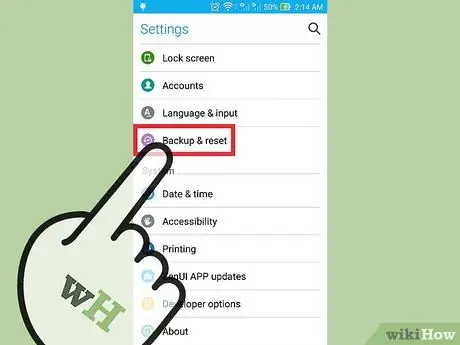
Кадам 2. "Камдык сактоо жана баштапкы абалга келтирүү" опциясын тапмайынча ылдый жылдырып, андан кийин таптап коюңуз
Бул менюдан Google Булутка камдык көчүрүүнү иштете аласыз.
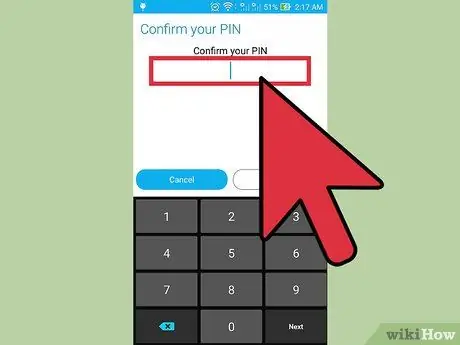
Кадам 3. Эгер PIN суралса, PIN кодуңузду киргизиңиз
Бул PIN/код телефонуңуздун кулпусун ачуу үчүн колдонгон кодуңуз менен бирдей.
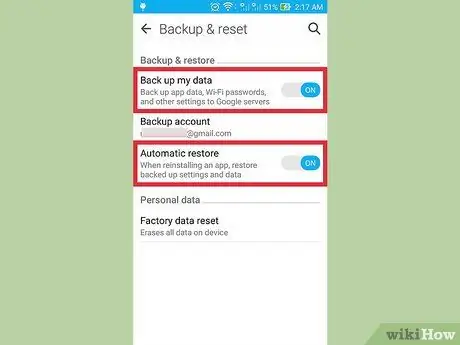
Кадам 4. Баскыч жашыл болуп калганга чейин "Менин маалыматтарымдын камдык көчүрмөсүн" жана "Автоматтык түрдө калыбына келтирүү" параметрлерин күйгүзүңүз
Иштетилгенден кийин автоматтык түрдө маалыматтын камдык көчүрүү жана калыбына келтирүү активдүү болот.
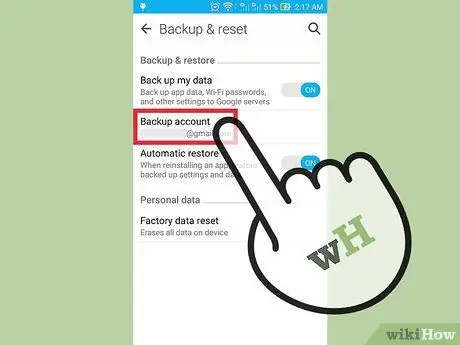
Кадам 5. "Камдык эсеп" тандоосу боюнча таптап
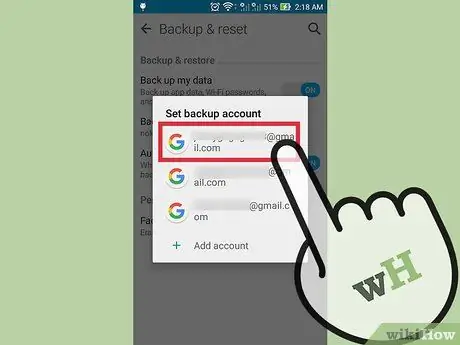
Кадам 6. Google каттоо эсебиңиздин атын басыңыз
Бул каттоо эсеби телефонуңузда колдонулган негизги Google аккаунту.
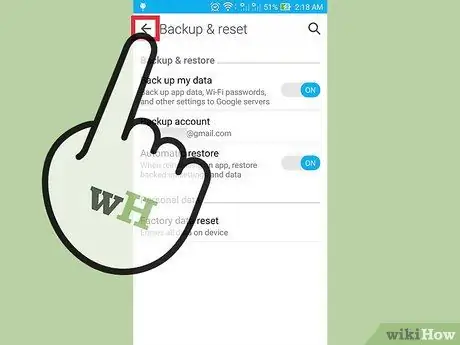
Кадам 7. Орнотуулар менюсуна кайтыңыз
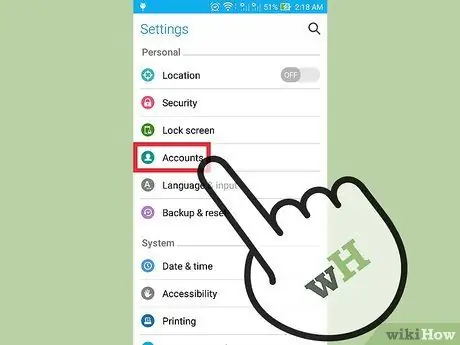
Кадам 8. Экранды серпип, жана "Эсептер" тандоосу боюнча таптап
Сиз маалыматтын камдык көчүрмөсү үчүн колдонула турган каттоо эсебин тандашыңыз керек.

Кадам 9. "Google" параметрин таптап, андан кийин Gmail каттоо эсебин тандоо
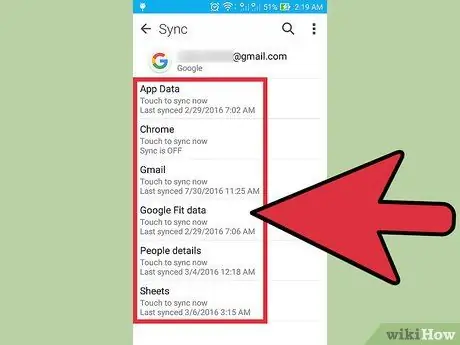
Кадам 10. Камдык көчүргүңүз келген маалыматтарга ылайык опцияны күйгүзүңүз
Бул маалыматтын параметрлери жашыл болуп калат жана сиз тандаган маалыматтын камдык көчүрмөсү башталат. Эгерде сиз маалыматтын жайгашкан жерине жана түрүнө ишенбесеңиз, анда түзмөгүңүздөгү бардык маалыматтын камдык көчүрмөсүн сактаңыз.
- Түзмөктөгү жалпы маалыматтарды камтыган маалыматтар:
- Колдонмо маалыматы
- Календарь
- Chrome дайындары
- Байланыш
- Документ
- Google Drive маалыматы
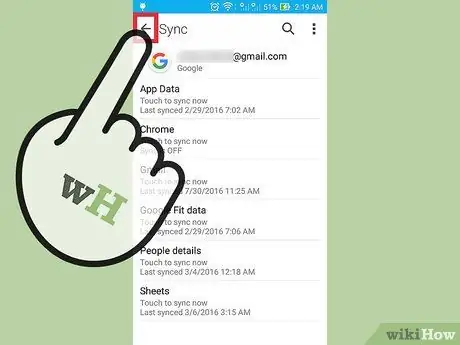
Кадам 11. камдык аягына чыгаруу үчүн Орнотуулар менюсун жабуу
Метод 2 2: Сүрөттөр менен видеолордун камдык көчүрмөсү

Кадам 1. Google Фотолорду ачыңыз
Бул колдонмо бардык Android телефондорунда демейки колдонмо болуп саналат.
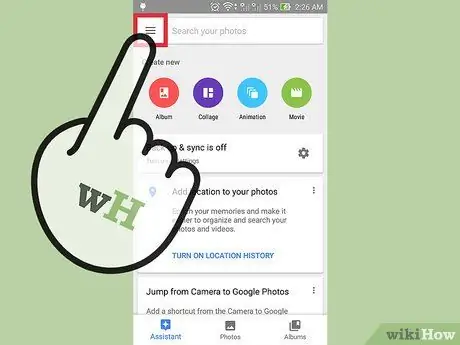
Кадам 2. Экрандын жогорку сол жагындагы үч горизонталдык чекитти таап, таптап коюңуз
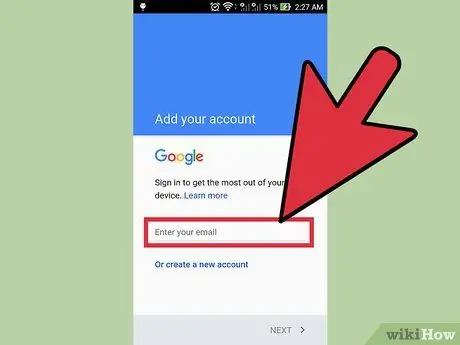
Кадам 3. Google каттоо эсебиңизге кириңиз
Телефонуңузга Google каттоо эсебиңиз менен бирдей электрондук почта дарегин жана сырсөздү киргизиңиз.
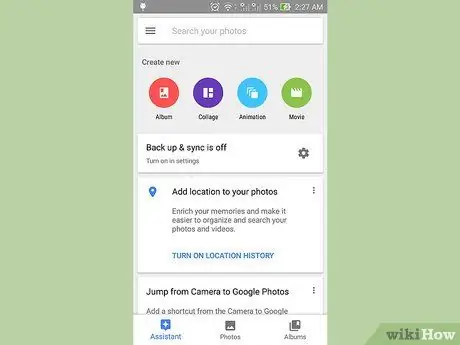
Кадам 4. Негизги Google Фото экранына кайтыңыз
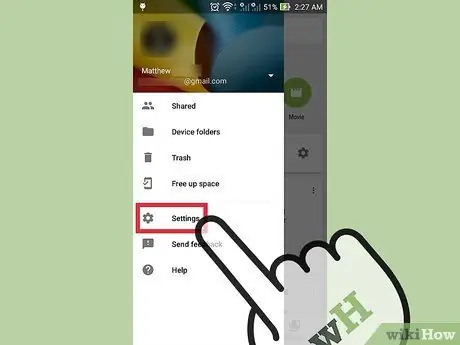
Кадам 5. "Орнотуулар"> "Камдык көчүрүү жана шайкештештирүү" тандоосу боюнча таптаңыз
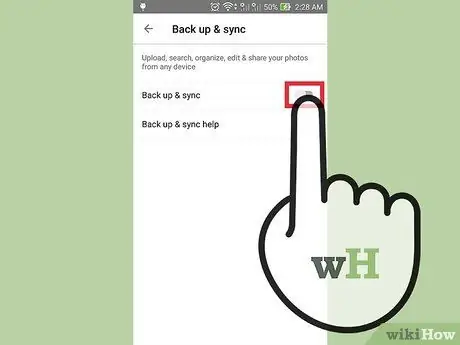
Кадам 6. Экрандын жогору жагындагы "Камдык көчүрүү" опциясын сүрүңүз
Камдык көчүрмөлөрдү күйгүзүү баскычы "Камдык көчүрүү" астындагы "On" сөзүнүн жанында.
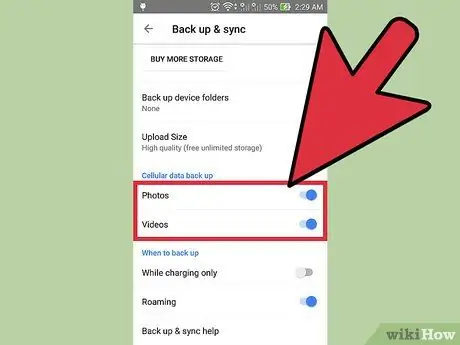
Кадам 7. Google Фотого сүрөттөр менен видеолордун камдык көчүрмөсүн сактоо үчүн "Баарынын камдык көчүрмөсүн" таптаңыз
Wi-Fiдын ордуна маалымат байланышы бар сүрөттөрдүн камдык көчүрмөсүн сактоо үчүн "Роуминг" опциясын жылдырсаңыз болот.
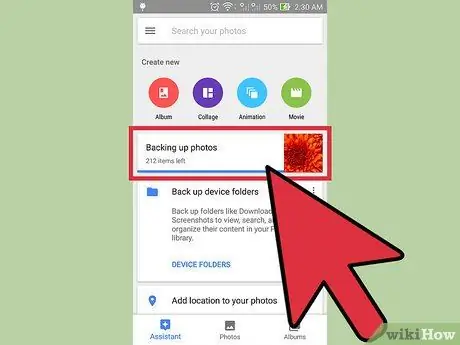
Кадам 8. Google Фотонун мазмунун көрсөтүү менен камдык көчүрмөнүн ийгиликтүү болгонун текшериңиз
Эми бардык сүрөттөрүңүздүн камдык көчүрмөсү сакталат.






